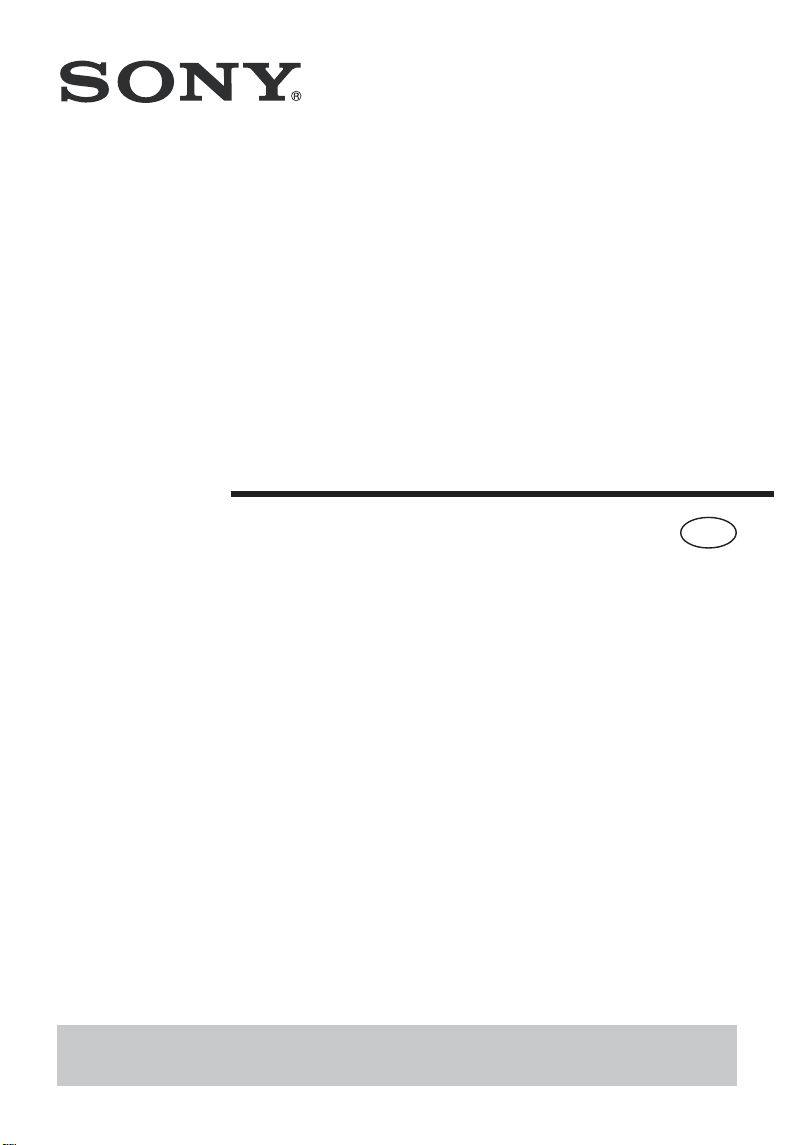
Sistem audio personal
Manual de instrucţiuni
Savurați muzica prin rețeaua
dvs. Wi-Fi
SRS-X7
© 2014 Sony Corporation
Fabricat în China
RO

Sunt furnizate următoarele trei documente.
Bucurați-vă de muzică prin rețeaua Wi-Fi (acest ghid)
Furnizează informații legate de ascultarea muzicii de la calculatorul dvs.
personal prin rețeaua Wi-Fi.
Ghid de informare
Furnizează informații importante referitoare la siguranță.
Ghid Help (document Web pentru PC/telefon inteligent
Furnizează detalii despre acest aparat; cum puteți realiza o conexiune
BLUETOTH.
http://rd1.sony.net/help/speaker/srs-x7/zz/
2

Vă mulțumim pentru achiziționarea acestui produs Sony.
Prin intermediul acestui aparat puteți conecta alte dispozitive și vă puteți bucura de
muzică în diferite situații, după cum urmează.
Redarea de muzică prin rețeaua Wi-Fi
• Pentru utilizatorii de rețea Wi-Fi
• Pentru ascultarea muzicii prin rețeaua de acasă (DLNA/AirPlay)
Citiți acest manual B PAGINA 4
Explicațiile și ilustrațiile din acest document presupun că aparatul are reglajele
inițiale, după achiziționare și prima punere în funcțiune.
Pentru părțile componente și funcțiile butoanelor menționate aici, vedeți pagina
23. În cazul în care aveți difi cultăți la conectare/redare, consultați pagina 20.
Redarea de muzică prin rețeaua cu cablu
• Pentru utilizatorii de rețea cu cablu
• Pentru ascultarea muzicii prin rețeaua de acasă (DLNA/AirPlay)
Redarea de muzică prin intermediul conexiunii BLUETOOTH
• Pentru ascultarea muzicii cu un dispozitiv BLUETOOTH (telefon inteligent/ iPhone/
Walkman®)
Pentru mai multe detalii referitoare la conectarea/redarea fără a folosi Wi-Fi,
consultați ghidul de asistență Help.
http://rd1.sony.net/help/speaker/srs-x7/zz/
3
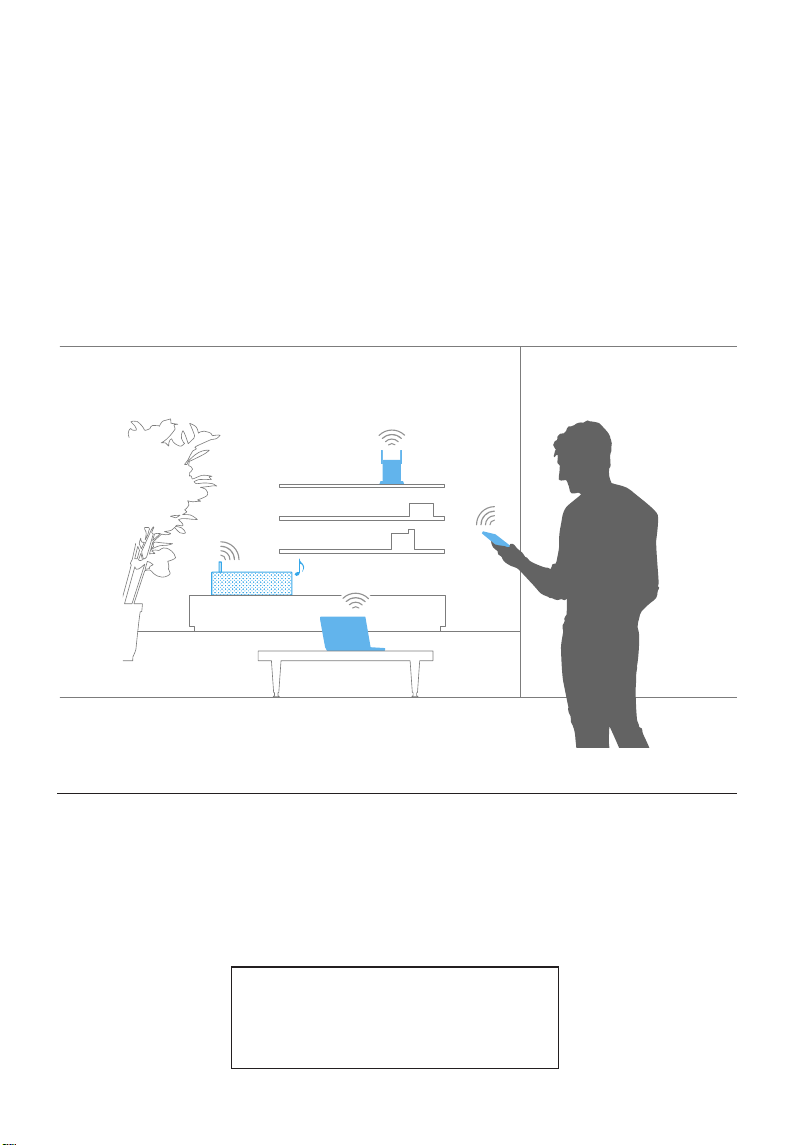
Redarea de muzică prin rețeaua Wi-Fi
Alegeți una dintre variantele A sau B pentru a asculta prin rețeaua de acasă muzica
stocată într-un calculator PC.
A Ascultarea prin operarea telefonului inteligent/ iPhone
Instalați mai întâi aplicația ”SongPal” (pagina 22) pe telefonul dvs. inteligent/
iPhone. Această aplicație furnizează reglajele conexiunii Wi-Fi cu aparatul și permite
alegerea/redarea muzicii la calculator.
Elemente necesare
x Router wireless (cu punct de acces)
x Telefon inteligent/ iPhone
x PC
Sunt necesare reglajele serverului pentru DLNA (pagina 12)
Este necesar de asemenea ca fi ecare dispozitiv să fi e conectat în prealabil la
rețeaua Wi-Fi.
Telefon inteligent B pagina 6
iPhone B pagina 9
4
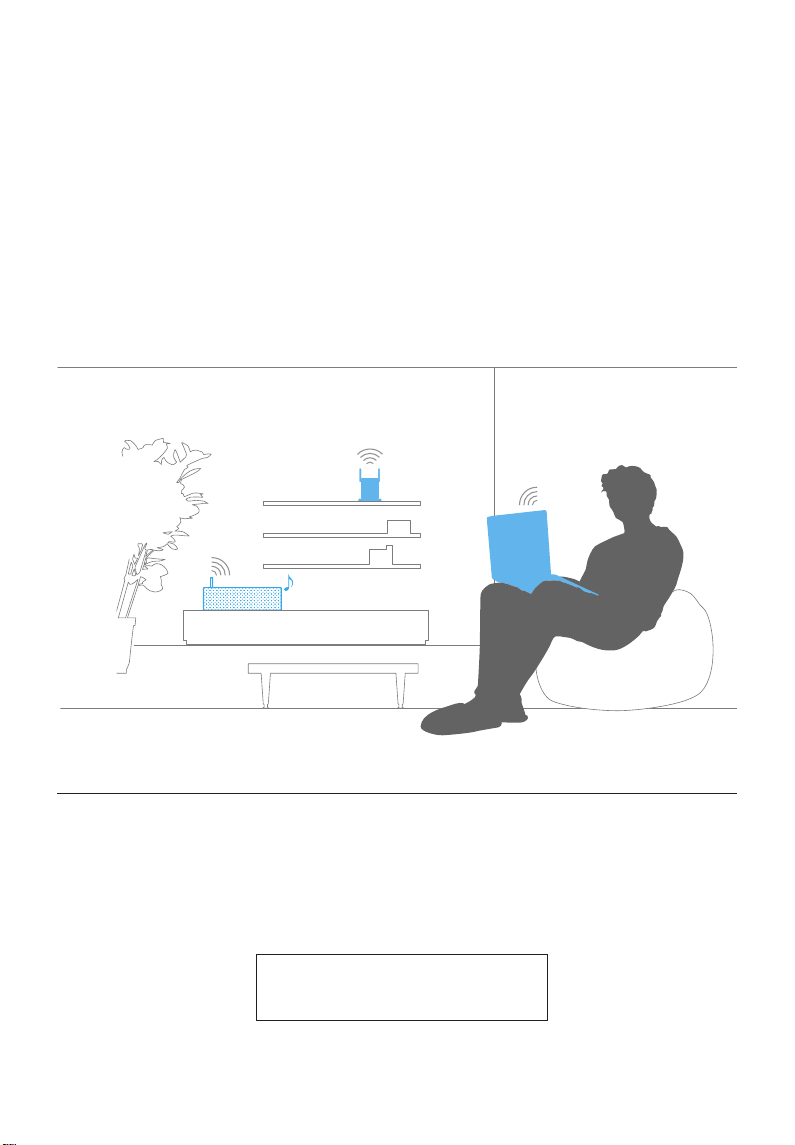
B Ascultarea prin AirPlay (pentru utilizatorii de iPhone)
Puteți asculta muzică în aparatul dvs. iTunes prin acționarea calculatorului. Realizați
mai întâi o conexiune Wi-Fi între unitate și routerul wireless.
Elemente necesare
x Router wireless (cu punct de acces)
x Calculator PC (cu iTunes instalat)
Este necesar de asemenea ca fi ecare dispozitiv să fi e conectat în prealabil la
rețeaua Wi-Fi.
B pagina 14
5
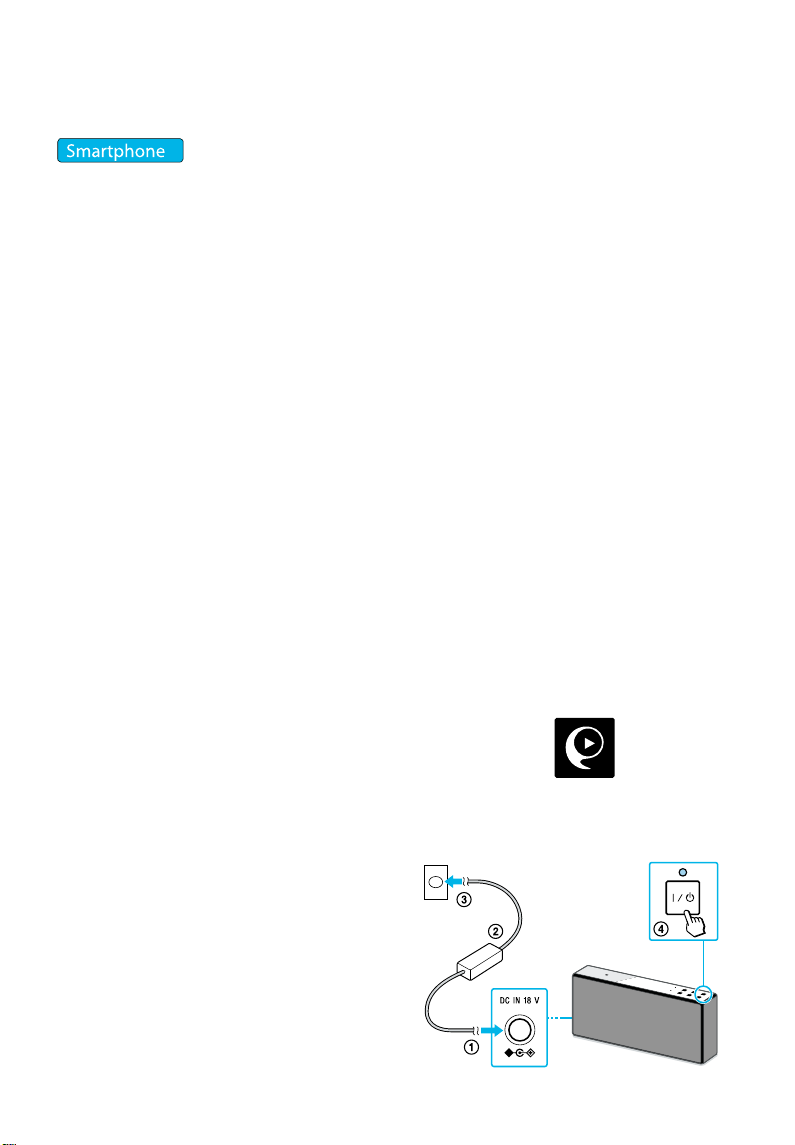
A Ascultarea prin acționarea telefonului inteligent/ iPhone
Conectarea la rețeaua Wi-Fi prin „SongPal”
Realizați mai întâi o conexiune BLUETOOTH cu unitatea. Apoi confi gurați reglajele Wi-Fi.
Efectuați pasul 6 (de la pagina 8) în primele 15 minute de la punerea în funcțiune a
aparatului.
Pentru utilizatorii de iPhone, urmați pașii de la pagina 9.
1 Pași preliminari :
1 Înregistrați numele SSID și parola routerului în spațiile de mai jos :
SSID ......................................................................................
Parola.....................................................................................
Consultați pentru detalii manualul de instrucțiuni al routerului dvs.
2 Verifi cați dacă pentru comutatorul NETWORK OFF/ ON din spatele aparatului este
aleasă poziția ON.
3 Verifi cați ca la unitate să nu fi e conectat cablul LAN de rețea.*
4 Instalați aplicația „SongPal” pe telefonul dvs. inteligent.
Căutați „SongPal” pe Google Play.
* Rețeaua prin cablu și cea fără fi r nu pot fi folosite în același timp.
2 Porniți aparatul.
Când indicatorul LINK se oprește
din clipit și se stinge, treceți la pasul
următor.
6
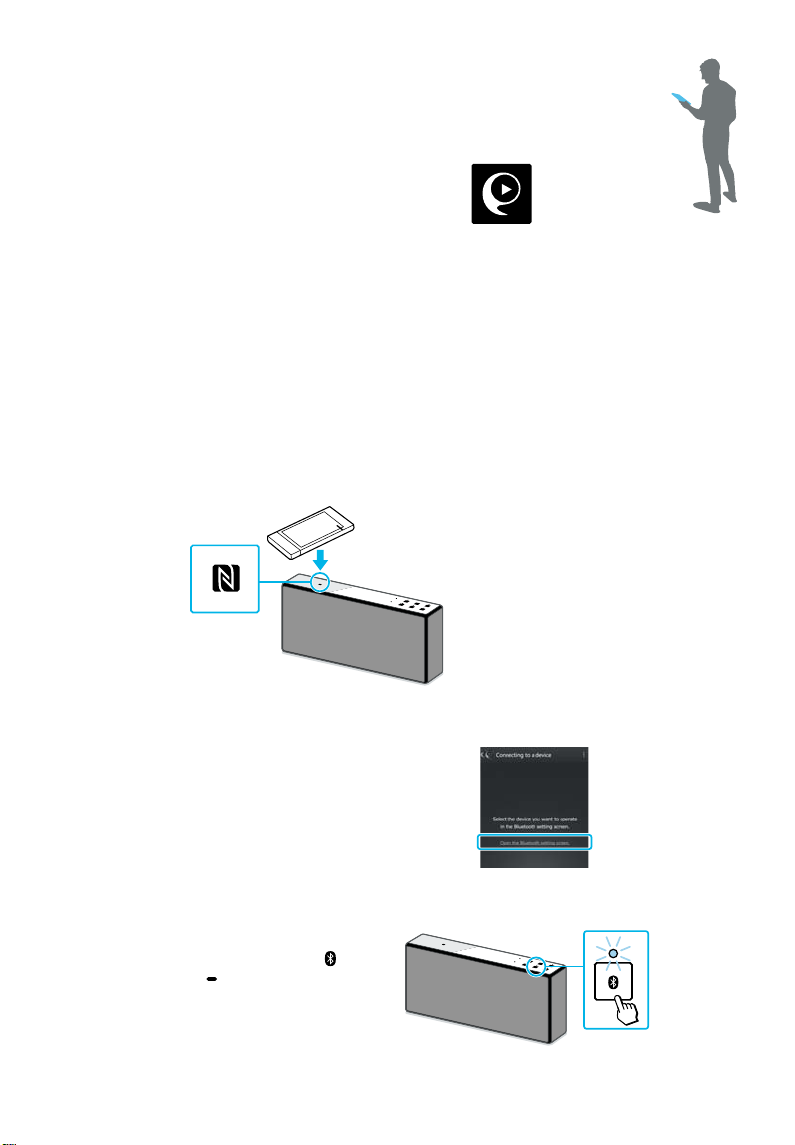
3 Lansați aplicația „SongPal”.
Atingeți [SongPal] pe telefonul dvs. inteligent.
Urmați instrucțiunile de pe ecran.
4 Realizați o conexiune BLUETOOTH între unitate și telefonul inteligent.
Pentru telefoane compatibile NFC
Atingeți marcajul N al unității cu telefonul.
Atingeți marcajul și mențineți
până ce telefonul răspunde.
Pentru telefoane ce nu sunt compatibile cu
facilitatea NFC
1 Atingeți [Open the Bluetooth setting screen].
2 Atingeți o singură dată butonul
(BLUETOOTH) PAIRING al unității.
continuă B
7
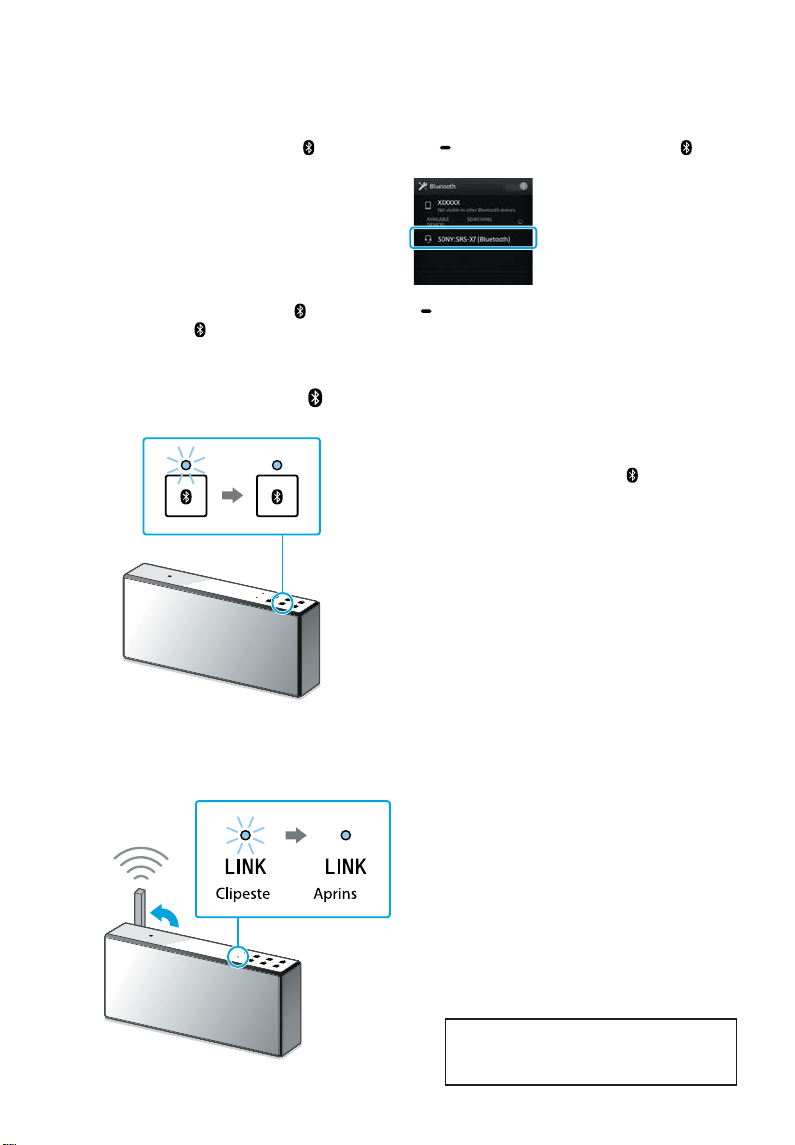
A Ascultarea prin acționarea telefonului inteligent/ iPhone
3 Atingeți și mențineți butonul (BLUETOOTH) PAIRING până ce indicatorul
(BLUETOOTH) începe să clipească rapid.*
4 Atingeți [SONY:SRS-X7
(BLUETOOTH)] pe ecranul telefonului
inteligent.
* Prima dată când atingeți butonul (BLUETOOTH) PAIRING după achiziționarea acestei
unități, indicatorul (BLUETOOTH) clipește rapid.
5 Verifi cați ca indicatorul (BLUETOOTH) să fi e aprins.
Când s-a realizat o conexiune
BLUETOOTH indicatorul
(BLUETOOTH) se oprește din clipit și
rămâne aprins.
6 Confi gurați reglajele Wi-Fi urmând instrucțiunile aplicației.
Când s-a realizat o conexiune Wi-Fi,
indicatorul LINK se aprinde de culoare
verde.
REDARE B pagina 12
8

Conectarea la rețeaua Wi-Fi prin „SongPal”
Realizați mai întâi o conexiune BLUETOOTH cu unitatea. Apoi confi gurați reglajele
Wi-Fi. Efectuați pasul 7 (de la pagina 11) în primele 15 minute de la punerea în
funcțiune a aparatului.
Pentru utilizatorii altor telefoane inteligente decât iPhone, urmați pașii de la pagina 6.
1 Pași preliminari :
1 Înregistrați numele SSID și parola routerului în spațiile de mai jos :
SSID ......................................................................................
Parola.....................................................................................
Consultați pentru detalii manualul de instrucțiuni al routerului dvs.
2 Verifi cați să alegeți poziția ON pentru comutatorul NETWORK OFF/ ON din spatele
aparatului.
3 Verifi cați ca la unitate să nu fi e conectat cablul LAN de rețea.*
4 Instalați aplicația „SongPal” pe telefonul dvs. inteligent.
Căutați „SongPal” la App Store.
* Rețeaua prin cablu și cea fără fi r nu pot fi folosite în același timp.
Când indicatorul LINK se oprește
din clipit și se stinge, treceți la pasul
următor.
continuă B
9

A Ascultarea prin acționarea telefonului inteligent/ iPhone
3 Treceți aparatul în modul de punere în legătură.
1 Atingeți o singură dată butonul
(BLUETOOTH) PAIRING .
2 Atingeți și mențineți butonul (BLUETOOTH) PAIRING până ce indicatorul
(BLUETOOTH) începe să clipească rapid.*
* Prima dată când atingeți butonul (BLUETOOTH) PAIRING după achiziționarea acestei
unități, indicatorul
(BLUETOOTH) clipește rapid.
4 Căutați unitatea prin aparatul iPhone.
Atingeți [Settings] T [BLUETOOTH]
10
Porniți BLUETOOTH.
Atingeți [SONY:SRS-X7 (BLUETOOTH)]

5 Verifi cați ca indicatorul (BLUETOOTH) să fi e aprins.
Când s-a realizat o conexiune
BLUETOOTH indicatorul (BLUETOOTH)
încetează să clipească și rămâne aprins.
6 Lansați aplicația ”SongPal”.
Este afi șat meniul inițial al aplicației
„SongPal”. Urmați instrucțiunile de pe
ecran.
7 Confi gurați reglajele Wi-Fi urmând instrucțiunile aplicației.
Când s-a realizat o conexiune Wi-Fi,
indicatorul LINK se aprinde fi ind de
culoare verde.
REDARE B pagina 12
11

A Ascultarea prin acționarea telefonului inteligent/ iPhone
Ascultarea muzicii prin rețeaua Wi-Fi
Urmați instrucțiunile afi șate pe ecran ale aplicației „SongPal”.
1 Activați funcția de server DLNA a calculatorului dvs. PC.
Pentru mai multe detalii referitoare la reglaje consultați ghidul de asistență Help.
http://rd1.sony.net/help/speaker/srs-x7/zz/
Utilizatorilor de Windows li se recomandă instalarea aplicației „Media Go”. Pentru detalii
consultați ghidul de asistență Help.
2 Lansați aplicația „SongPal”.
Atingeți [SongPal] pe telefonul dvs. inteligent /iPhone.
3 Atingeți [Home Network], apoi alegeți serverul DLNA urmând
instrucțiunile de pe ecran.
Atingeți [Home Network].
Urmărind instrucțiunile pe ecran ale
aplicației „SongPal”, alegeți calculatorul
PC în care este stocată muzica.
12

4 Alegeți o melodie din listă și începeți redarea.
Muzica de la calculatorul dvs. PC va fi
redată de către unitate.
Despre ”SongPal”
B pagina
22
13

B Ascultarea folosind AirPlay (pentru utilizatorii de iTunes)
Alegeți metoda de conectare Wi-Fi
Alegeți 1 sau 2 în funcție de routerul dvs. wireless.
Întrebare: are routerul dvs. buton WPS ?
Pentru a verifi ca dacă routerul dvs. este compatibil WPS (Wi-FI Protected Setup™ )
consultați manualul de utilizare al acestuia.
1 Metoda de confi gurare prin
acționarea butonului WPS
B
2 Metoda de confi gurare
manuala folosind
calculatorul PC
B
B pagina
B pagina
15
16
14

1 Confi gurarea prin acționarea butonului WPS
1 Verifi cați să nu fi e conectat cablul de rețea LAN, apoi porniți aparatul.
Aveți grijă să puneți în poziția ON
comutatorul NETWORK OFF/ ON, apoi
porniți unitatea. Când indicatorul LINK se
oprește treceți la pasul următor.
2 Așezați unitatea alături de router, apoi apăsați butonul WPS după cum
urmează.
1 Apăsați și mențineți apăsat butonul WPS al
unității până ce se aude un semnal sonor.
2 Apăsați apoi butonul WPS al routerului la
mai puțin de 90 de secunde după prima
operație.
Când conexiunea Wi-Fi este efectuată,
indicatorul LINK se aprinde de culoare verde.
3 Începeți redarea muzicii prin acționarea calculatorului PC (iTunes).
Muzica din contul iTunes va fi redată de către
aparat prin intermediul AirPlay.
15

B Ascultarea cu AirPlay (pentru utilizatorii de iTunes)
2 Confi gurarea manuală folosind calculatorul PC
1 Pași preliminari :
.
1 Înregistrați numele SSID și parola routerului în spațiile de mai jos :
SSID ......................................................................................
Parola.....................................................................................
Consultați pentru detalii manualul de instrucțiuni al routerului dvs.
2 Verifi cați ca comutatorul NETWORK OFF/ON din spatele aparatului să fi e pus în
poziția ON
2 Conectați unitatea la calculatorul
PC folosind un cablu LAN (de
rețea - nu este furnizat).
3 Porniți aparatul.
16
Așteptați până ce indicatorul LINK se oprește
din clipit și rămâne aprins, fi ind de culoare
portocalie.

4 Căutați [Sony Network Device Setting] utilizând calculatorul PC.
1 Lansați un browser de internet.
2 Tastați în caseta de adrese următoarea
locație URL :
http://169.254.1.1
5 Alegeți o limbă din [Language Setup].
6 Alegeți în meniu [Network Settings].
Network Settings (reglaje de rețea)
continuă B
17

B Ascultarea folosind AirPlay (pentru utilizatorii de iTunes)
7 Alegeți numele SSID al routerului și introduceți parola.
Vedeți parola înregistrată la pasul 1.
8 Apăsați [Apply].
9 Când vi se solicită, decuplați cablul LAN de rețea de la unitate.
18

10 Verifi cați ca indicatorul LINK să fi e aprins de culoare verde.
Flashing Lit
Când conexiunea Wi-Fi este completă,
indicatorul LINK se aprinde, fi ind de culoare
verde.
11 Începeți redarea prin acționarea calculatorului dvs. PS (iTunes).
Sunetul de la iTunes va fi redat de unitate
via AirPlay
19

Soluţionarea problemelor
Nu este posibilă realizarea unei
legături Wi-Fi între aparat și
rețeaua de acasă
• În cazul în care la aparat este conectat un
cablu LAN de rețea, deconectați acest cablu
și reporniți aparatul. Atunci când la aparat
este conectat un cablu LAN de rețea, aparatul
încearcă în mod automat să se conecteze la rețea
prin acest cablu.
• Verifi cați ca routerul wireless să fi e pornit.
• Apropiați aparatul de router. Echipamentele care
utilizează banda de frecvențe de 2,4 GHz, cum
ar fi cuptoarele cu microunde, aparatele digitale
wireless BLUETOOTH, etc., pot întrerupe
comunicația Wi-Fi. Îndepărtați aparatul de astfel
de echipamente sau opriți-le.
Sunetul este distorsionat /
Sistemul generează zgomot sau
brum la ieșire
• Conectați aparatul cu routerul /calculatorul PC
prin intermediul cablului LAN de rețea și nu
prin Wi-Fi.
• Reduceți volumul sonor al echipamentelor
conectate.
• Dacă echipamentul conectat beneficiază de
funcţia de egalizor, opriţi-o.
• Mențineți aparatul la distanță de un dispozitiv
wireless, un cuptor cu microunde etc.
• Mențineți aparatul la distanță de obiecte
metalice.
Nu este posibilă conectarea
BLUETOOTH a aparatului cu
telefonul inteligent/iPhone
• Apropiați aparatul și dispozitivul BLUETOOTH
la mai puțin de 1 metru distanță.
• În cazul în care indicatorul
nu clipește rapid, atingeți și mențineți apăsat
butonul (BLUETOOTH) PAIRING până
ce indicatorul începe să clipească rapid.
(BLUETOOTH)
iTunes nu poate depista aparatul
via AirPlay
• Verifi cați ca la rețeaua de acasă să fi e conectat
calculatorul PC cu aplicația iTunes instalată.
• Aduceți la zi aplicația iTunes către ultima
versiune de software.
Indicatorul ]/1 (on/standby)
clipește, fi ind de culoare roșie.
• Aparatul este în modul de funcționare protejat.
• Apăsați butonul RESET din partea din spate
a aparatului cu un obiect cu vârf ascuțit, cum
ar fi un ac. Porniți apoi aparatul. În cazul în
care indicatorul
să clipească, consultați cel mai apropiat dealer
Sony sau magazinul de unde ați achiționat
aparatul.
]/1 (on/standby) continuă
Nu se aude sunetul / Sunetul este
prea slab
• Verifi caţi ca atât sistemul cât şi echipamentul
conectat să fi e pornite.
• Măriţi volumul sonor la sistem și la echipamentul
conectat.
• Verifi caţi dacă echipamentul conectat este în
curs de redare.
20

Cum se poate verifi ca tăria
semnalului Wi-Fi (sensibilitatea la
recepție)
1 În timp ce aparatul este conectat prin Wi-Fi
(indicatorul LINK este aprins de culoare
verde), atingeți și mențineți apăsat butonul
NETWORK până ce se aude un semnal
sonor.
3
Folosirea funcției standby pentru
BLUETOOTH /Rețea
Dacă funcția standby BLOETOOTH /Rețea este
activă, aparatul pornește automat prin simpla
acționare a unui echipament BLUETOOH sau de
rețea, chiar dacă aparatul este oprit. Acest aparat
pornește într-un timp mai scurt decât este necesar
în general.
1 Verifi cați ca adaptorul AC să fi e conectat, apoi
porniți aparatul.
2 Apăsați și mențineți butonul ]/1 (pornit/
standby) până ce acesta se aprinde, fi ind de
culoare portocalie.
Aparatul se oprește și intră în modul de funcționare
standby BLUETOOTH /Rețea.
Dacă acționați un echipament BLUETOOTH sau
de rețea, aparatul pornește în mod automat și se
efectuează conexiunea.
2
1
0
Intensitatea
semnalului
Butoanele de funcții ale panoului de sus al
aparatului încep să clipească. Numărul de
indicatoare care clipesc indică tăria semnalului.
Indicatoarele se opresc din clipit la atingerea
oricărui buton.
Pentru recepționarea unui semnal mai puternic
puteți încerca următoarele :
- Reorientați antena de rețea LAN wireless.
- Opriți alte dispozitive wireless.
Numărul de indicatoare care
clipesc
Inițializarea aparatului
Dacă măsurile prezentate nu soluționează problema
sau dacă efectuarea reglajelor eșuează,
1 Verifi cați ca aparatul să fi e pornit. Atingeți
(apăsaț i) ș i mențineți apă sate simultan
butoanele VOL (volum) și ]/1 (pornit/
standby) pentru mai mult de 5 secunde.
Aparatul se oprește. Toate reglajele revin la
valorile stabilite din fabrică și toate informațiile
despre punerile în legătură BLUETOOTH și
reglajele de rețea vor fi anulate.
21

Despre „SongPal”
„SongPal” este o aplicație de comandă a
echipamentelor audio marca Sony, compatibile
cu „SongPal” folosind telefonul dvs. inteligent /
un iPhone.
Preluați această aplicație la telefonul dvs. inteligent
(smartphone) (pag. 6) sau la iPhone (pag. 9) pentru
a benefi cia de următoarele facilități.
Reglaje de sunet pentru SRS-X7
Puteți personaliza cu ușurință sunetul de la
echipamentul dvs. sau să folosiți variantele de
reglaj „ClearAudio+”, recomandate de Sony.
Servicii legate de muzică
Pentru a benefi cia de diverse servicii legate de
muzică*.
Comandarea echipamentului dvs.
din rețeaua de la domiciliu
Puteți reda în rețeaua de la domiciliu muzica
stocată în memoria calculatorului dvs. sau pe un
server DLNA.
* În funcție de țara sau de regiunea unde vă
aflați, serviciile muzicale și perioada cât
acestea sunt disponibile poate diferi. Pentru
anumite servicii este solicitată înregistrarea
separată. Poate fi totodată necesară actualizarea
echipamentului.
Selectarea echipamentului
Selectați un echipament compatibil „SongPal”
Reglaje pentru echipamentul conectat
Sunt afi șate diverse reglaje de sunet/ rețea.
Acest meniu poate fi afi șat din orice interfață
atingând partea dreaptă a acesteia.
Interfața principală
Afi șează funcțiile echipamentului selectat,
serviciile muzicale și aplicațiile instalate la
telefonul dvs. inteligent sau la iPhone
Facilitățile pe care le puteți comanda cu opțiunea
„SongPal” variază în funcție de echipamentul
conectat.
Specifi cațiile și designul aplicației pot fi modifi cate
fără să fi ți anunțați.
22
Comandă pentru funcția selectată
Miniplayer

Prezentarea părţilor componente şi a butoanelor
Partea din spate a aparatului
Partea din spate a aparatului
* Nu este posibilă redarea
dispozitivelor USB conectate.
1 Antenă pentru rețeaua LAN wireless
Aranjați antena vertical atunci când utilizați
Wi-Fi.
2 Marcaj N
3 Buton UPDATE
Acest buton va fi afi șat numai atunci când
aparatul detectează o nouă versiune de software
în timp ce este conectat la internet.
4 Buton VOL(voum) -/+
5 Buton/indicator ]/1 (pornit/standby)
6 Indicator LINK
7 Buton/indicator de rețea
8 Buton/indicator
9 Comutator NETWORK ON/OFF
0 Buton RESET
qa Buton WPS
qs Mufă LAN de rețea
qd Mufă de alimentare DC IN18 V (c.c.)
Numai
pentru
încărcare*
(BLUETOOTH)
PAIRING
Pentru mai multe detalii privind părțile componente și butoanele, consultați ghidul de
asistență Help : http://rd1.sony.net/help/speaker/srs-x7/zz/
23

http.//www.sony.ro
RO
Dezafectarea echipamentelor electrice şi electronice vechi (Valabil în Uniunea
Europeană şi în celelalte state europene cu sisteme de colectare separate)
Acest simbol marcat pe un produs sau pe ambalajul acestuia indică faptul că respectivul produs
nu trebuie considerat reziduu menajer în momentul în care doriţi să îl dezafectaţi. El trebuie dus la
Dezafectând în mod corect acest produs veţi ajuta la prevenirea posibilelor consecinţe negative asupra
mediului înconjurător şi sănătăţii oamenilor care pot fi cauzate de tratarea inadecvată a acestor reziduuri.
Reciclarea materialelor va ajuta totodată la conservarea resurselor naturale. Pentru mai multe detalii legate de
reciclarea acestui produs, vă rugăm să consultaţi biroul local, serviciul de preluare a deşeurilor sau magazinul
de unde aţi achiziţionat produsul. Accesorii la care se referă : telecomanda.
punctele de colectare destinate reciclării echipamentelor electrice şi electronice.
